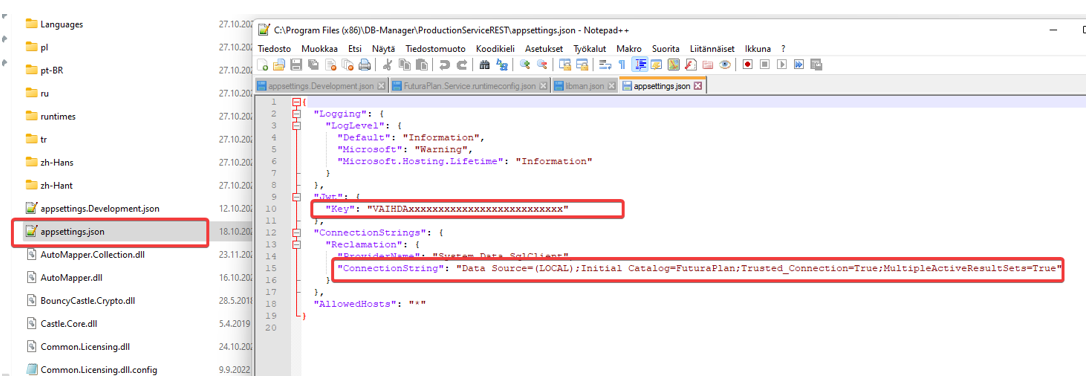
Production Service ja Production Client ovat FuturaPlanin erikseen myytäviä lisäosia
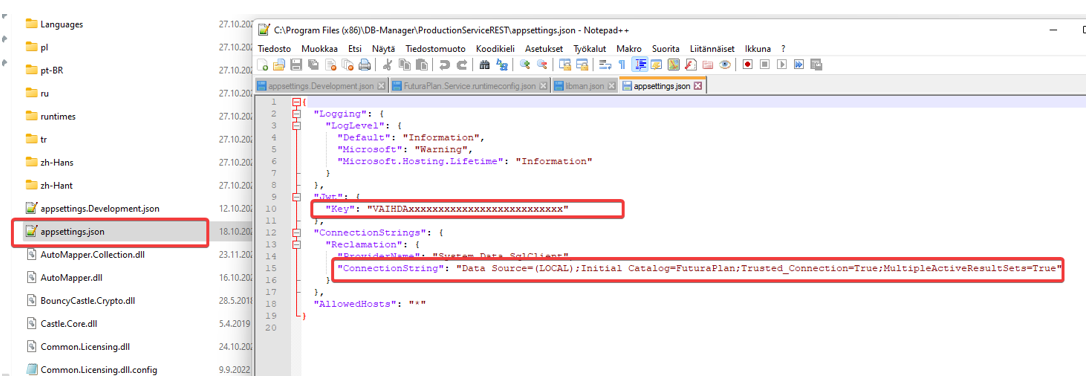
3. Avaa IIS Manager -ohjelma ja lisää uusi sivu "Sites → Add Website..." -komennolla.
4. Valitse Physical path -kohtaan asennuskansion sijainti. Connect as kohdan asetukset on aina tapauskohtaisia. Kun kaikki on ok, niin "Test Setting"-napin takaa löytyy kaksi vihreää palloa.
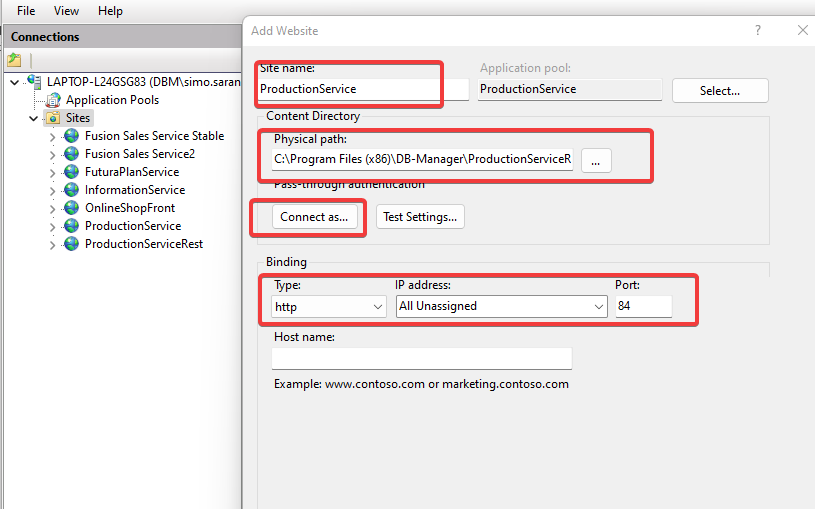
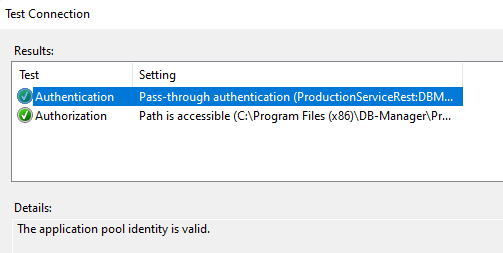
5. Valitse Application Pools ja valitse sieltä .NETCLR versioksi No managed Code
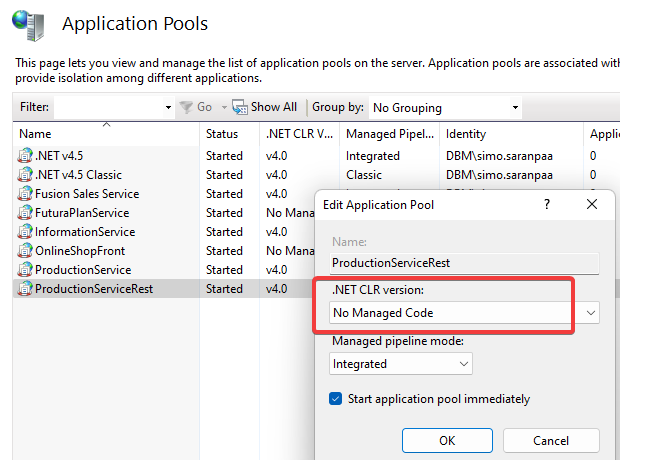
Samalla application poolin "Advanced Settings..."-dialogista valitaan "Idle Time-out" 0 ja "Load User Profile" arvoksi True. Idle Time-out määrittää kuinka kauan palvelu saa olla käyttämättä ennenkuin se sammutetaan. Nolla-arvo merkitsee sitä, että palvelu pyörii koko ajan, mikä onkin järkevintä tuotantokäytössä.

Myös seuraavat asetukset kannattaa valita tuotantokäytössä, niin sovellusta ei käynnistetä uudestaan muistin kierrätyksen takia (recycling). Lisäksi sovellus käynnistetään heti eikä vasta tarpeen mukaan.


6. Kun palvelu on käynnissä, voi pintapuolisen testin tehdä menemällä selaimella Production Servicen osoitteeseen. Jos kaikki toimii näkyy selaimessa ohjelman versionumero (tässä tapauksessa 1.4)
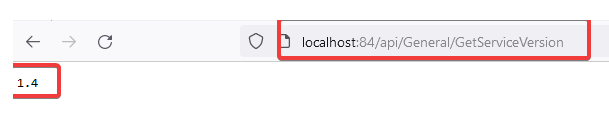
7. Asenna nyt Production Client asennuspaketista löytyvästä exe-tiedostosta. Luo pikakuvake työpöydälle. Avaa asennuskansiosta löytyvä tiedosto ProductionClient.dll.config ja muuta siihen vaiheessa 4 antamasi yhteyden tyyppi (http/https) sekä portti (84)
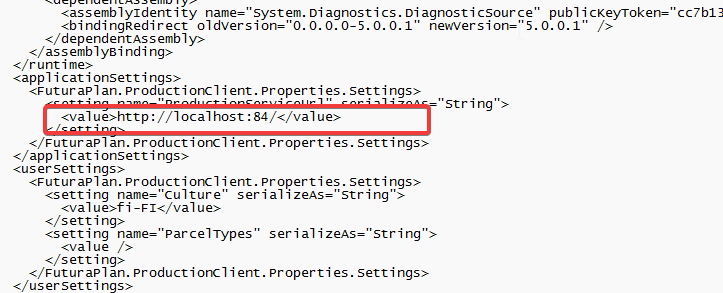
Production Service
Production Client
| You may also want to use visual panels to communicate related information, tips or things users need to be aware of. |
Related articles appear here based on the labels you select. Click to edit the macro and add or change labels.
|